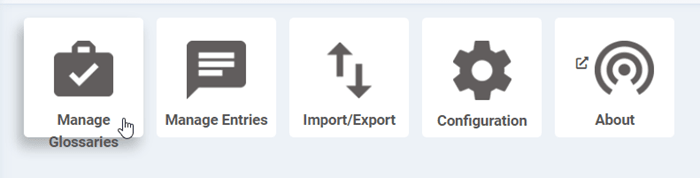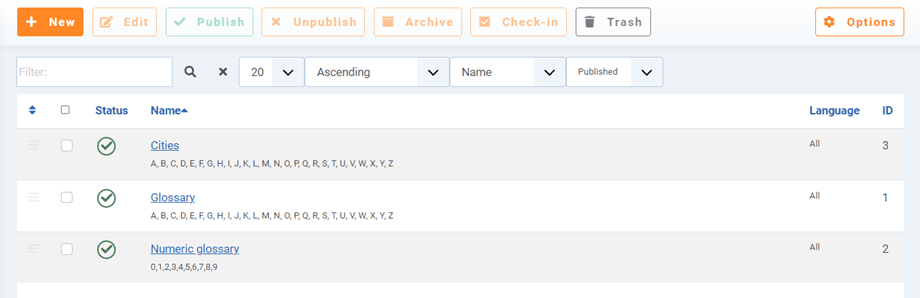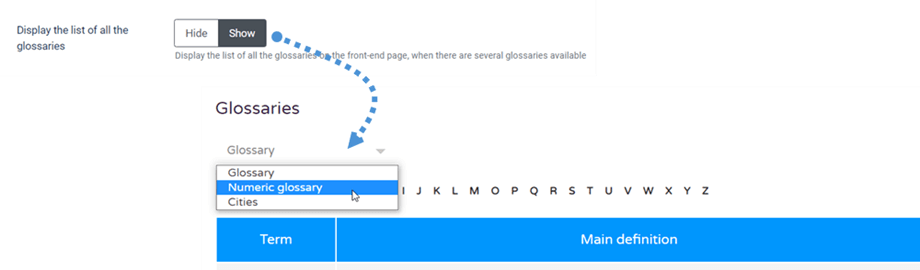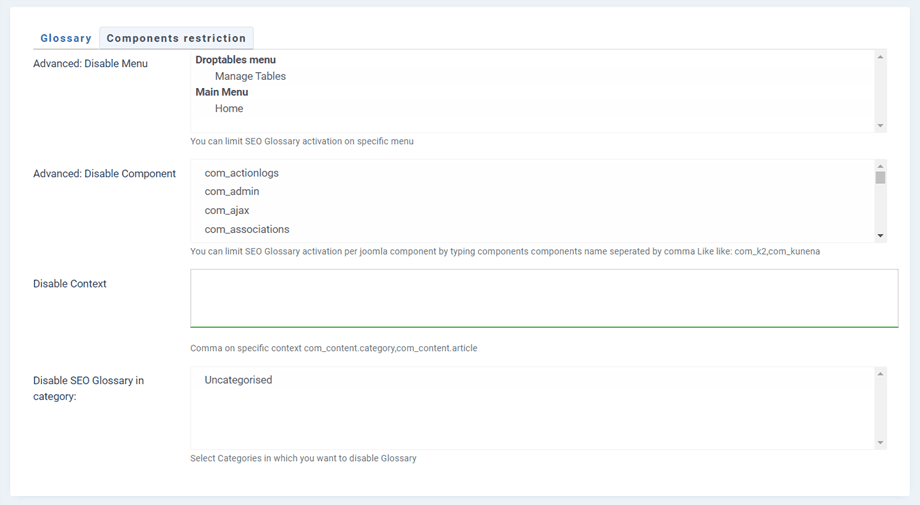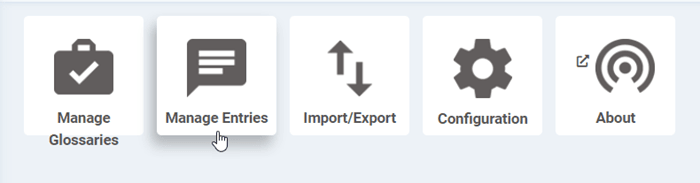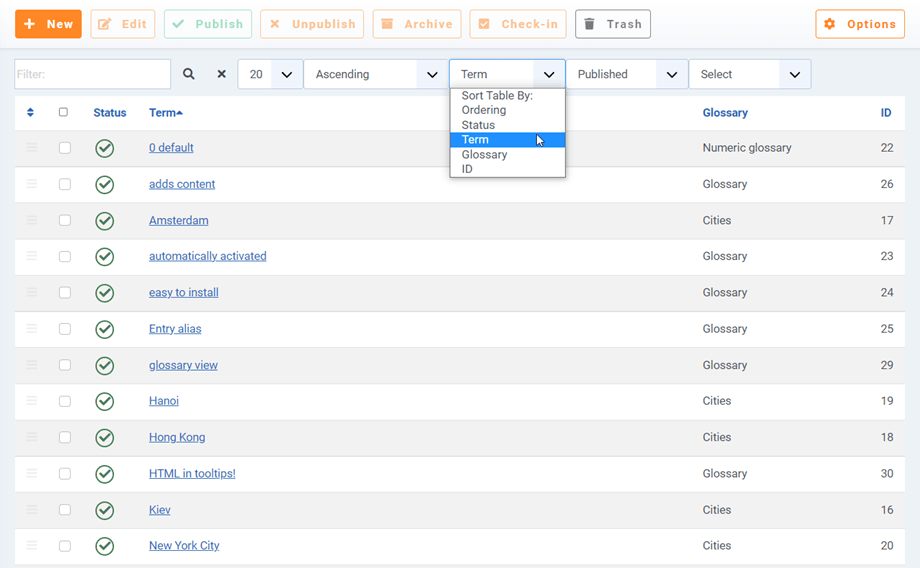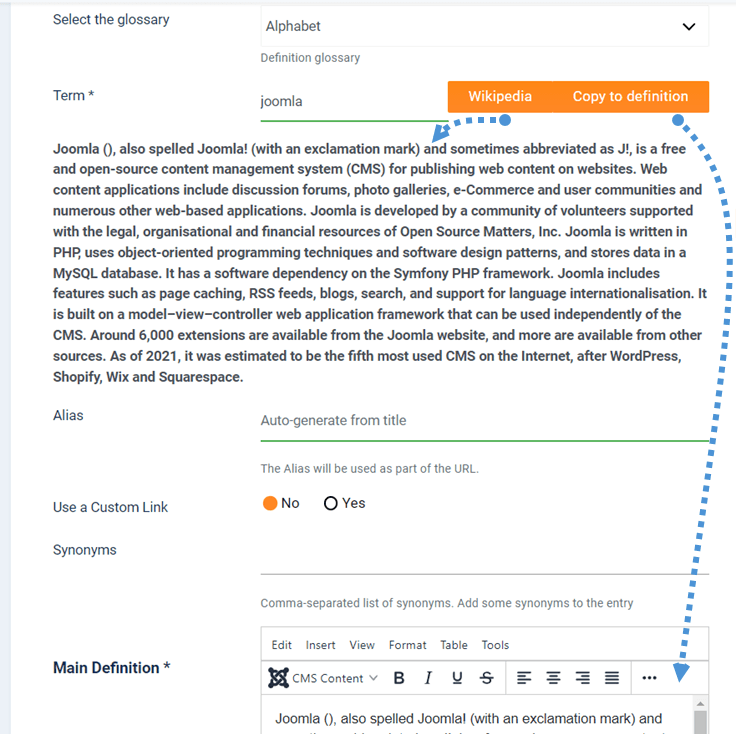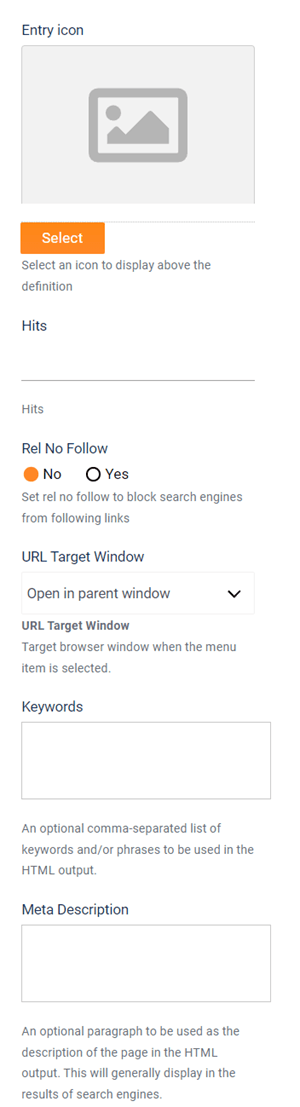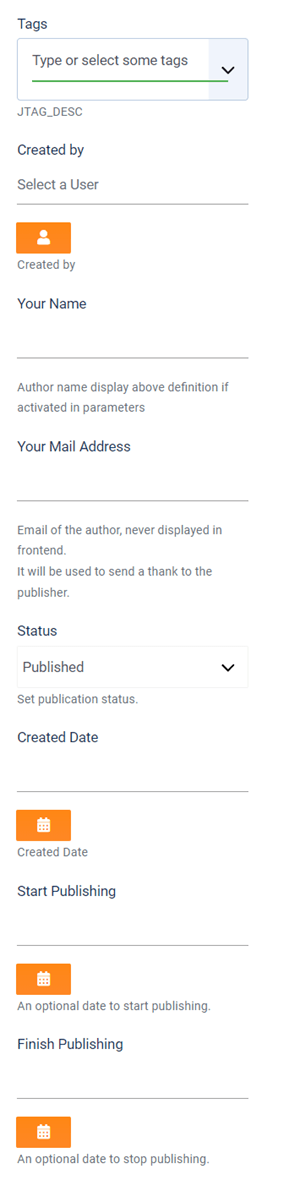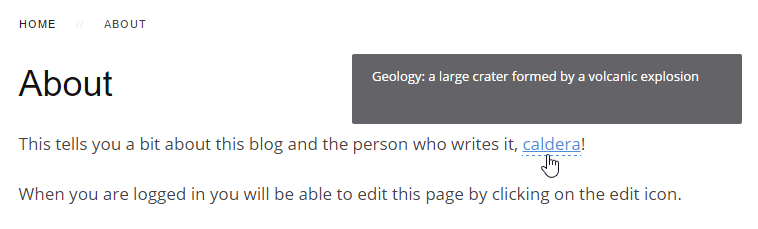SEO Glossary: Penggunaan Umum
1. Buat glosarium
The SEO Glossary konten diatur dengan glosarium yang mengandung entri definisi . Glosarium bersifat multibahasa dan tidak terbatas mengenai definisi.
Untuk menambahkan glosarium, buka Komponen > SEO Glossary , lalu klik Kelola Glosarium .
Anda akan menemukan beberapa tombol kontrol Joomla standar, tekan New untuk menambahkan glosarium baru.
Beberapa elemen dapat diedit seperti:
- Judul glosarium dan alias (digunakan dalam URL glosarium dan entrinya)
- Ikon Entri: pilih ikon untuk glosarium
- Deskripsi: dapat ditampilkan sebagai opsi
- Bahasa: Menggunakan sistem asli multibahasa Joomla
- Alfabet: Dapat berupa alfabet apa saja, termasuk angka dan karakter khusus
- Status publikasi
Anda sekarang memiliki kemungkinan untuk menambahkan alfabet khusus ke setiap glosarium. Artinya, misalnya Anda dapat memiliki alfabet dengan hanya angka dan satu dengan hanya 3 huruf. Akhirnya, dari Anda memiliki beberapa glosarium, mereka dapat dicantumkan pada satu halaman atau dipisahkan pada halaman yang berbeda di frontend.
Anda juga dapat mengatur batasan glosarium di Pembatasan komponen .
2. Tambahkan entri definisi
Untuk menambahkan istilah definisi dalam glosarium Anda, pada panel klik "Kelola Entri"
Anda akan diarahkan ke daftar istilah definisi. Anda dapat menggunakan 2 alat untuk memfilter entri Anda jika jumlahnya banyak: alat Cari & Sortir.
Untuk menambahkan definisi baru, gunakan tombol standar Joomla Baru di kiri atas layar Anda.
Bidang definisi adalah sebagai berikut:
- Glosarium: yang termasuk dalam definisi
- Istilah definisi (judul): gunakan tombol Wikipedia untuk mendapatkan definisi dan tombol Salin ke definisi untuk menempel di Definisi Utama di bawah ini.
- Alias definisi: digunakan di URL halaman definisi
- Gunakan Tautan Khusus: ganti tautan ke detail lokasi dengan URL khusus
- Tautan Khusus: jika diaktifkan, itu dapat menautkan ke Tautan, Menu, atau tautan K2.
- Sinonim: daftar sinonim yang dipisahkan koma. Tambahkan beberapa sinonim ke entri
- Definisi itu sendiri dan read more field
Kemudian di sisi kanan Anda dapat mengedit pengaturan tambahan:
- Ikon entri: digunakan untuk mengidentifikasi entri dengan gambar
- Hits: Jika diatur ke Show, jumlah Hits pada Artikel tertentu akan ditampilkan.
- Rel No Follow: Setel rel no follow untuk memblokir mesin pencari dari tautan berikut
- Jendela Target URL: Saat membuka tautan dari konten Anda, pilih target (jendela yang sama atau jendela baru)
- Deskripsi meta dan kata kunci : Informasi meta yang digunakan oleh mesin pencari di halaman definisi
Akhirnya, di kanan bawah Anda dapat mengatur:
- Tag definisi: Gunakan sistem tag asli Joomla tetapi pada definisi: sebagai opsi dapat digunakan di frontend
- Penulis definisi
- Penggantian nama penulis: sebagai opsi dapat ditampilkan di frontend
- Status dan tanggal publikasi
Sekarang definisi Anda secara otomatis terdeteksi dan, secara default, tautan ke definisinya dan tooltip ditambahkan.